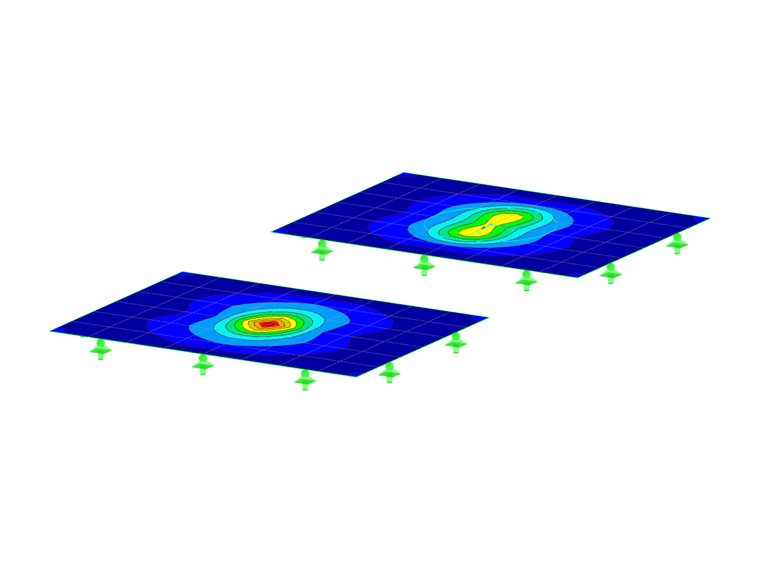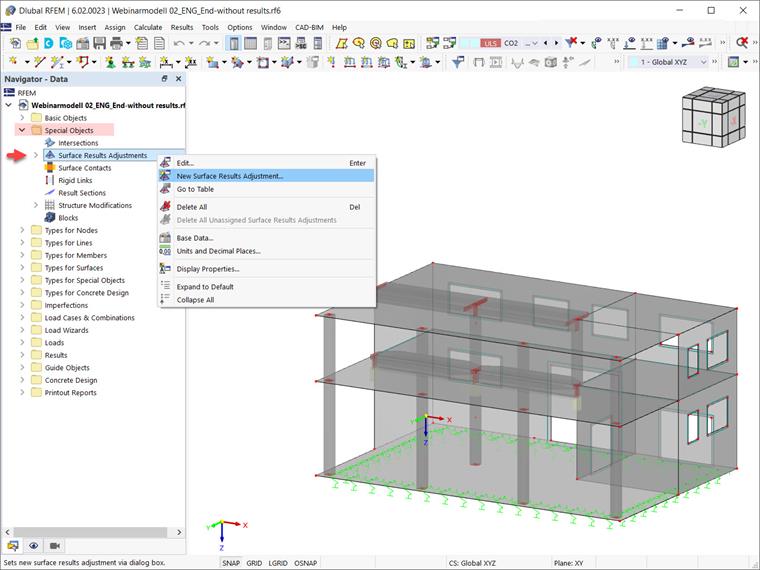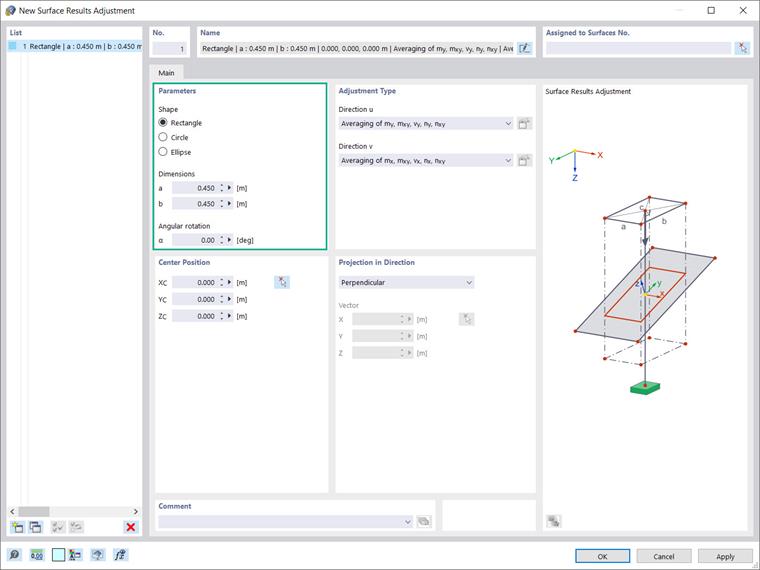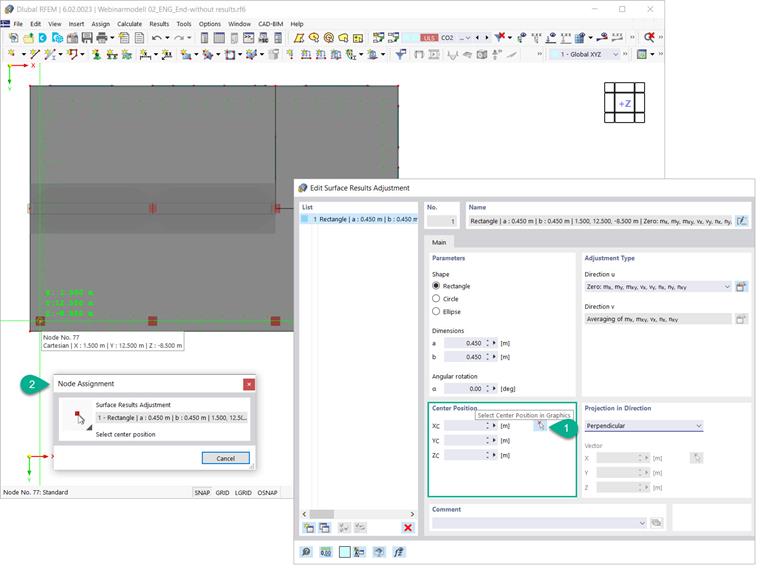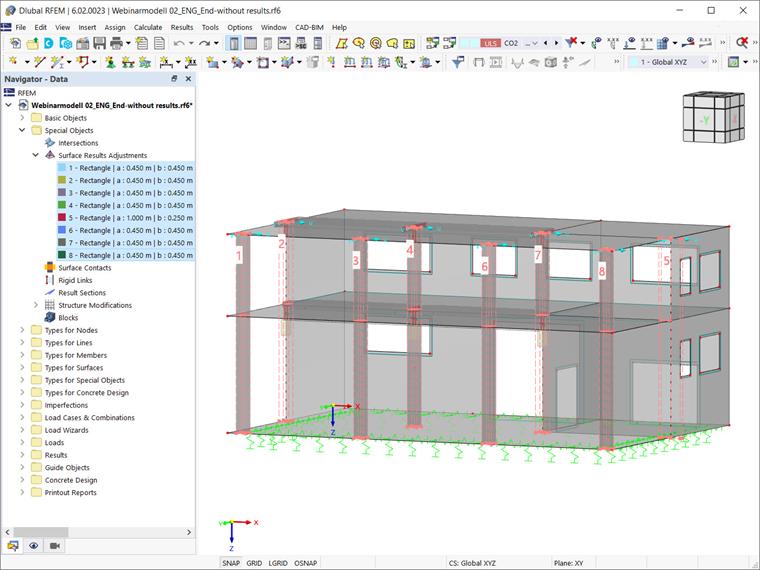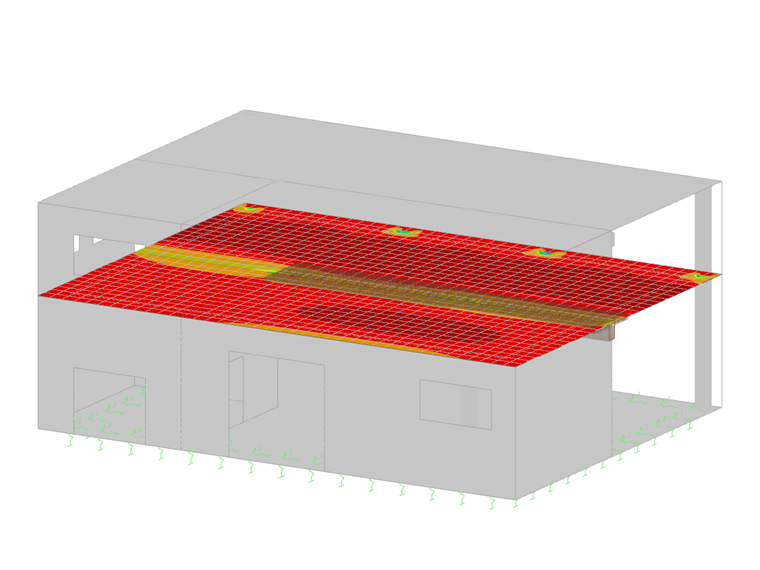Вышеупомянутая функция содержится в навигаторе данных в разделе «особые объекты». Мы продемонстрируем ее применение путем ввода корректировок результатов поверхностей для зон соединения между колоннами и плитами на рисунке 2. Цель состоит в том, чтобы задать зоны, соответствующие размерам колонны, и обнулить поверхностные внутренние силы в пределах области.
Хотя нас интересует ввод квадратичной/прямоугольной области, соответствующей размерам колонны (0,450x0,450 м), область корректировки также может быть задана в различных формах, например, окружностью или эллипсом (рисунок 3). В зависимости от данного выбора, необходимо определить параметры формы (например, ширину, длину или диаметр). При необходимости, вы можете повернуть данную область, указав значение «углового поворота».
Следующим шагом является определение типа выравнивания для направления «u» как первого направления и «v», расположенного ортогонально к нему. Таким образом, можно задать внутренние силы и моменты поверхности, которые необходимо учитывать при сглаживании. Существуют следующие возможности: усреднение my, mxy, vy, ny, nxy; усреднение mx, mxy, vx, nx, nxy; пользовательский ввод, ноль или нет. Первые два способа представляют собой настройки по умолчанию для основных внутренних сил в направлениях поверхности y и x соответственно.
«Пользовательский ввод» позволяет выбрать типы внутренних сил, результаты которых следует усреднить. «Ноль» означает, что результаты в пределах области установлены равными нулю, тогда как «нет» означает, что внутренние силы на поверхности не усредняются, а отображаются в обычном режиме. В нашем примере результаты в области установлены на ноль, а типы внутренних сил для корректировки выбраны с помощью значка «редактировать результаты для уравнивания», как показано на рисунке 4.
Можно применить значок «выбрать поверхности в графике» в правом верхнем углу для того, чтобы присвоить поверхности для интересующей нас корректировки результатов. В нашем примере мы хотим, чтобы результаты корректировки поверхностей были у всех перекрытий, поэтому выбраны все соответствующие поверхности (рисунок 5).
Далее необходимо указать центр области уравнивания. Это можно сделать путем ввода координат непосредственно в диалоговом окне «уравнивание результатов для новой поверхности» или задав их графически, как показано на рисунке 6.
Поскольку все уравнивания результатов поверхностей будут присвоены одним и тем же поверхностям, в окне «уравнивание результатов поверхностей» вы можете создать 6 копий первоначально созданного уравнивания и просто изменить положение их центра.
Также вы можете выбрать корректировки результатов поверхности в рабочем окне RFEM и просто применить функцию перетаскивания (drag & drop), чтобы задать их, как показано на рисунке 7. Имейте в виду, что для полноты картины необходимо также создать уравнивание результатов поверхности, присвоенное стенам. В нашем примере это уравнивание результатов поверхности № 5 с размерами 1,000x0,250м.